After Effect路径跟踪运动使用笔记
如下显示的图标表示文件丢失,右键替换素材,找到此素材即可。

跟踪:
选中图层中的视频,在菜单,窗口,跟踪器,打开它的面板(或者在图层中选中视频,右键,选择跟踪运动)

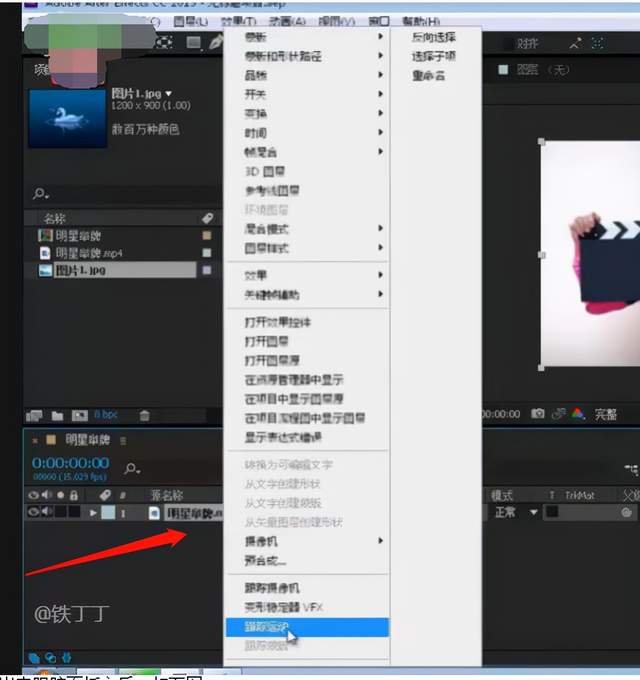
调出来跟踪面板之后,如下图:

然后要进入单个图层的编辑窗口:在图层中双击一个视频就能进入。
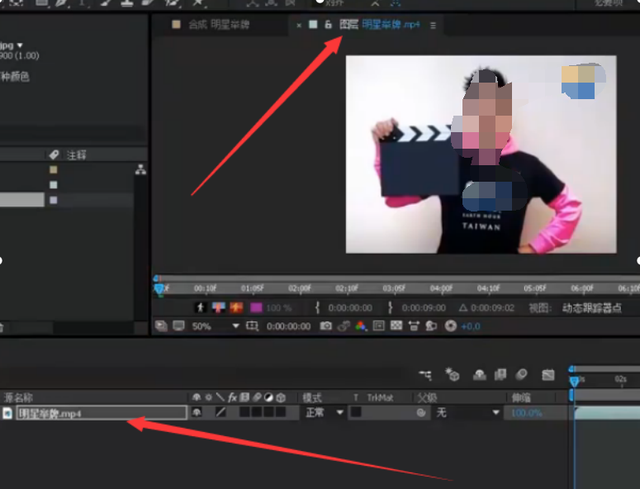
然后,在跟踪面板中,类型选择变换:单个图层编辑窗口中就会出来一个方框。
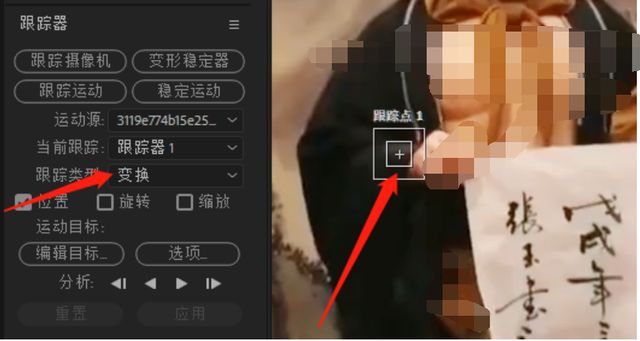
然后把旋转也勾上,再出来一个方框,把这两个方框的中心移到要跟踪的两个点上。必须是在秒开始的地方:
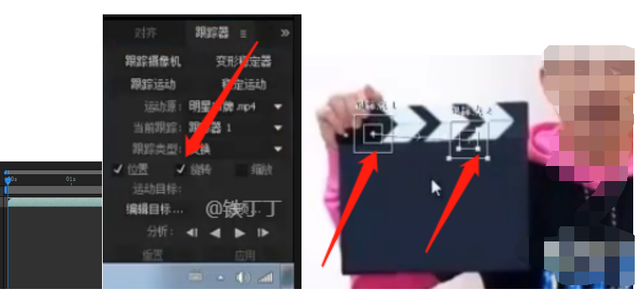
然后点击跟踪面板中的跟踪分析:分析完之后得到运动轨迹。
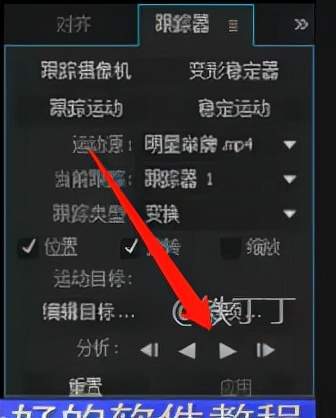
边角定位:当图片覆盖视频中的图片不完整时,可用这个。
选中要替换的新图片,然后在菜单,效果扭曲,边角定位。打开它的菜单:
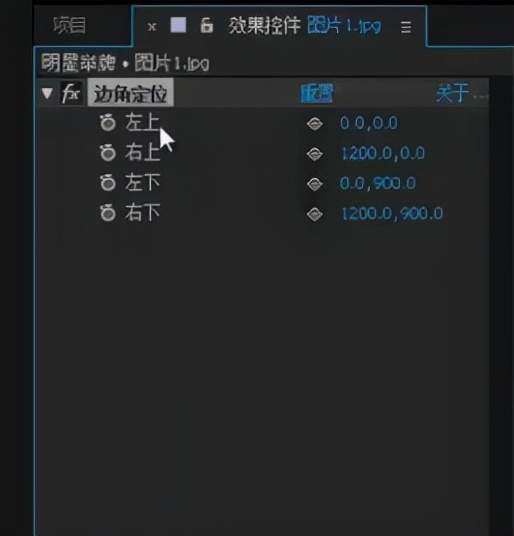
这时图片的四个角出来四个点,把这四个点拖到对齐旧图片的位置即可。

图片对齐之后,把上面得到的运动轨迹赋给这些新的图片。在跟踪器面板中,编辑目标,然后选择新的图片名称。编辑好目标之后,还要点应用。如果做了多个跟踪器,那在当前跟踪里面会有多个跟踪器,要选择相对应的哪个。
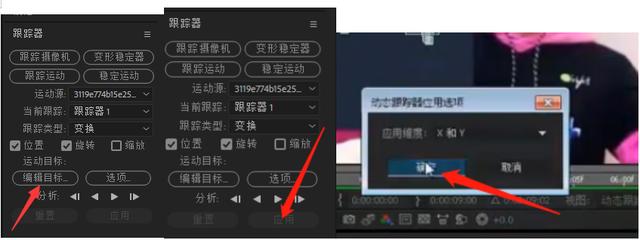
如果新图片跟踪到的轨迹与旧视频中的不相应,那可以在图层中新建一个空对像。
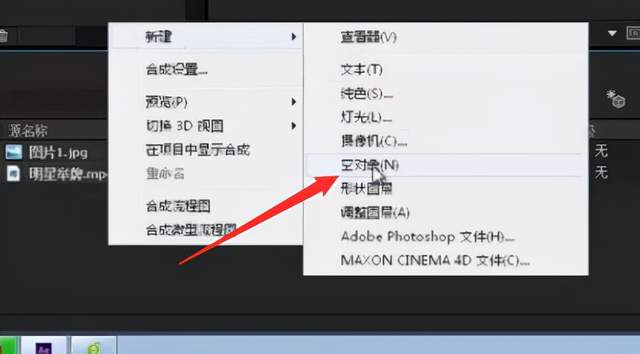
建了空间之后,窗口中会出来一个空框。然后把运动轨迹赋予空对象。并且在跟踪面板中点了应用之后。

然后,把新图片的父对象选择为刚才赋了轨迹的这个空对象。

注明:
原创内容,转载须经本人同意,未经允许,禁止转载!
内容仅供参考,并非完全正确,如有错误,欢迎在评论区指正或学习交流!




















 3567
3567











 被折叠的 条评论
为什么被折叠?
被折叠的 条评论
为什么被折叠?








